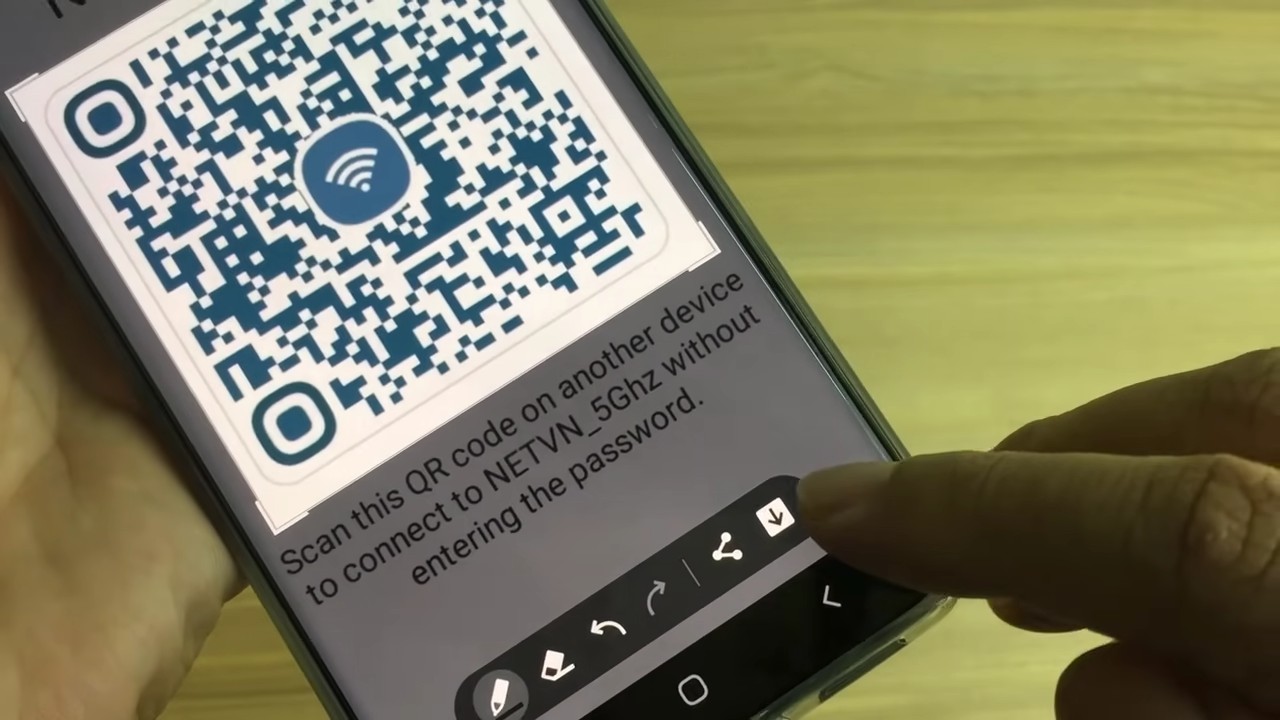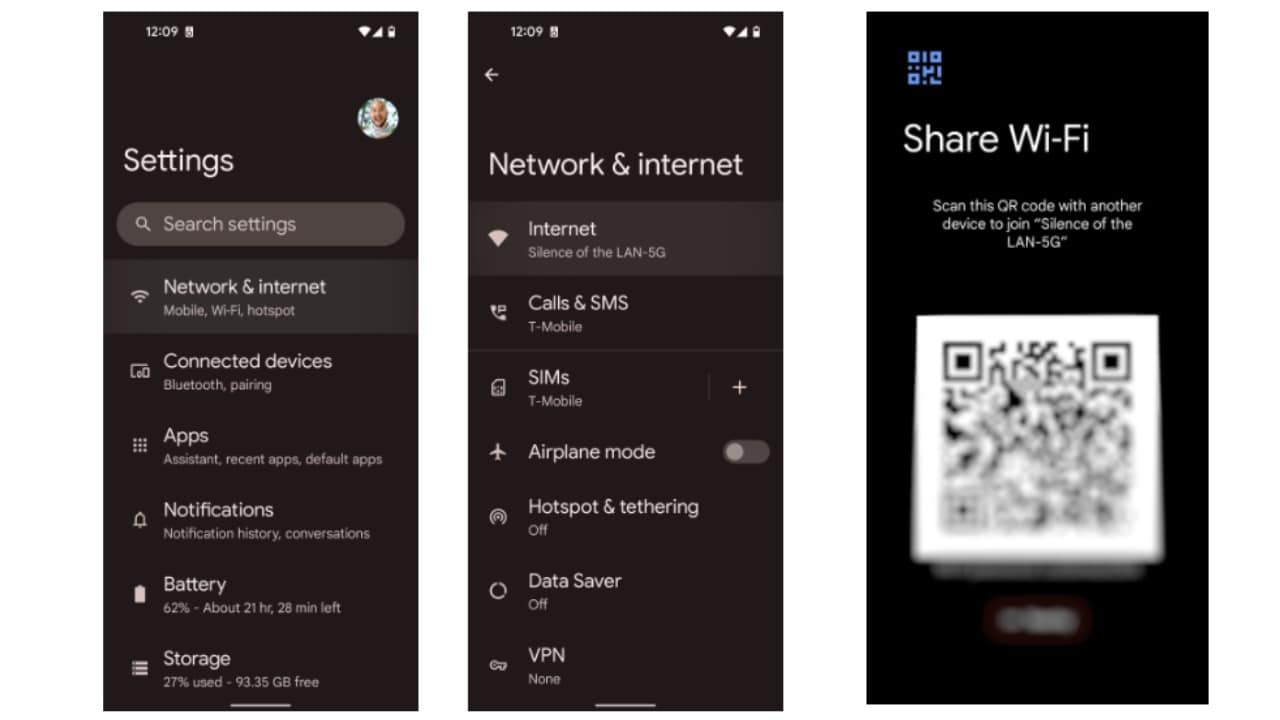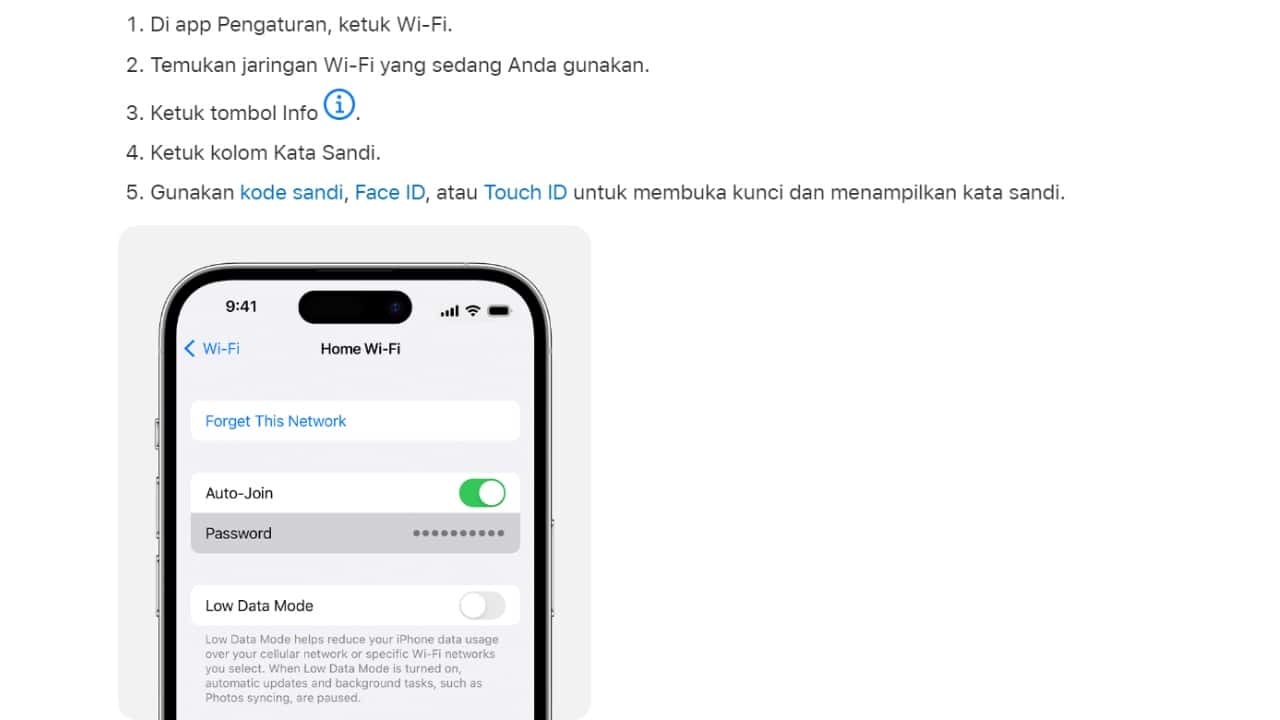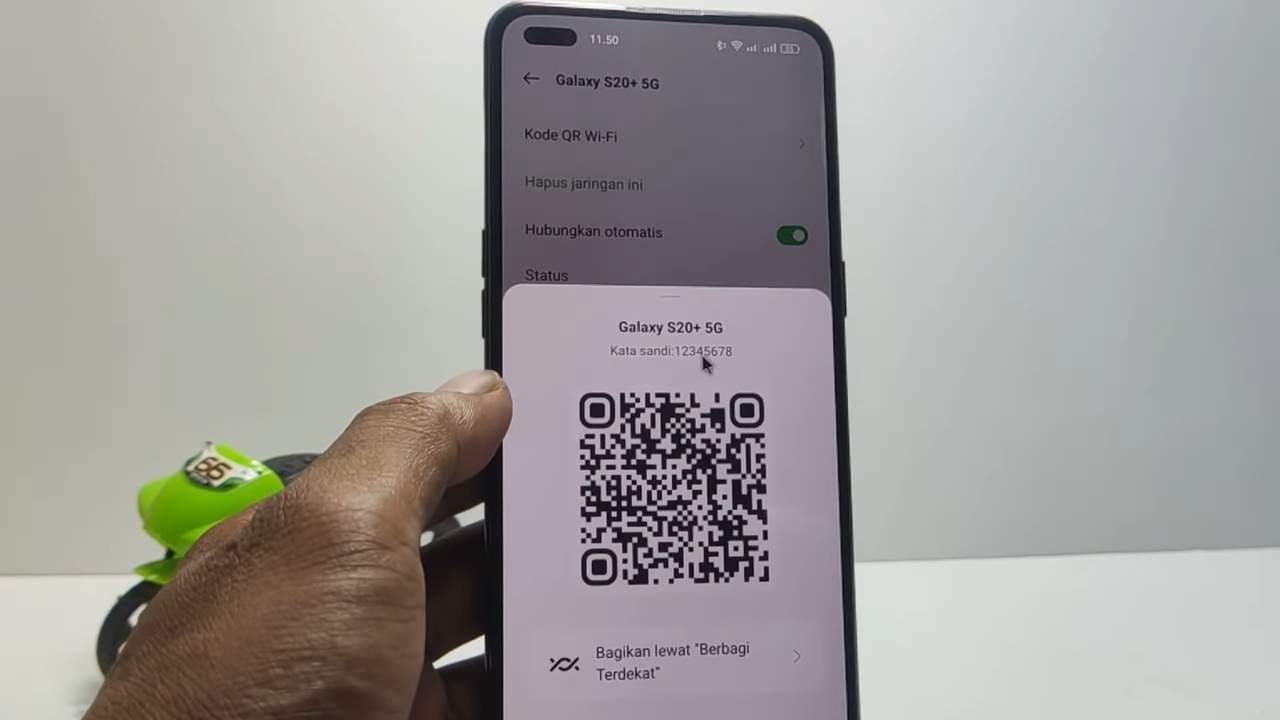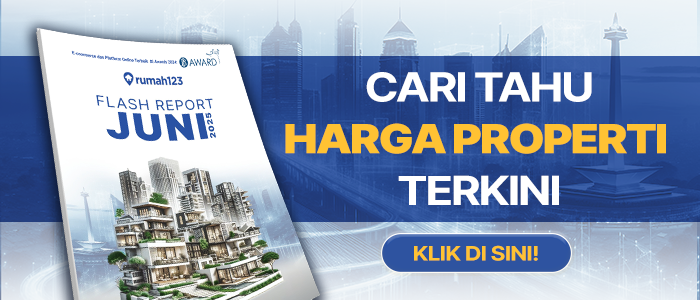Tak sedikit yang bertanya-tanya bagaimana cara melihat password WiFi di HP baik yang sudah tersambung atau belum tersambung sama sekali. Penasaran? Ikuti panduannya, ya!
Password WiFI diperlukan bagi Property People yang ingin menyambungkan koneksi internet.
Bagi kebanyakan orang, menyimpan password WiFi menjadi kebiasaan agar memudahkan jika diperlukan di kemudian hari.
Hanya saja, ada pula orang yang tidak mencatat password WiFI karena HP sudah terkoneksi dengan jaringan WiFI tersebut.
Alhasil, hal ini bisa menjadi kesulitan bagi perangkat baru yang belum tersambung WiFi atau kamu lupa dengan password WiFi yang sudah terkoneksi sebelumnya.
Namun, tenang saja karena ada solusinya yang sangat mudah yaitu cek password WiFi di HP, lo.
Melihat password WiFi di HP sangatlah praktis tanpa menggunakan aplikasi khusus.
Penasaran bagaimana panduannya?
Yuk, ikuti setiap langkahnya pada ulasan berikut ini!
Cara Melihat Password WiFi di HP
1. Xiaomi
Bagi pemilik HP Xiaomi, kamu bisa melakukannya dengan cepat untuk mengetahui password WiFi yang sudah tersambung sebelumnya.
Jadi, kamu tak perlu bertanya lagi apa nama password WiFi tersebut mengingat kamu bisa mengeceknya sendiri.
Alhasil, kamu bisa menyambungkannya dengan perangkat lain dengan jaringan WiFi tersebut.
Berikut cara melihat password WiFi di HP:
- Buka menu Pengaturan atau Settings di HP.
- Pilih menu WiFi.
- Tekan WiFI yang sudah tersambung dengan jaringan.
- Muncul QR code berbagi jaringan WiFi.
- Screenshot bagian QR code tersebut.
- scanner QR code tadi untuk melihat password WiFi dan nama jaringannya.
- Selesai.
2. Samsung
Itu tadi cara cek password WiFi di HP Xiaomi yang sangat gampang.
Lalu, bagaimana dengan HP Samsung?
Tenang, caranya gak beda jauh dengan sebelumnya, kok.
Cara mengetahui password WiFi di HP:
- Buka pengaturan WiFI.
- Di bagian WiFi yang tersambung, klik ikon gear.
- Pada bagian bawah, tekan QR code.
- Setelah muncul, scanner QR code tadi untuk mengetahui password WiFi.
- Selesai.
3. iPhone
Bagi pengguna iPhone, cara melihat password WiFi yang sudah terhubung berbeda dengan Android.
Meskipun berbeda, akan tetapi caranya tetap mudah dan cepat.
Melansir situs apple, bahkan di iOS 16, iPadOS 16.1, dan versi yang lebih baru, kamu dapat menggunakan kode sandi, Face ID, atau Touch ID untuk melihat dan menyalin kata sandi Wi-Fi.
Lantas, bagaimana cara melihat password WiFi yang sudah terhubung di HP?
Di app Pengaturan, ketuk WiFi, lalu ketuk Edit di sudut kanan atas untuk melihat jaringan yang pernah terhubung dengan perangkat.
Setelah memilih jaringan dengan ikon gembok, kamu dapat mengetuk bidang Kata Sandi dan menggunakan kode sandi, Face ID, atau Touch ID untuk menampilkan kata sandinya.
Cara melihat password WiFi di HP sendiri:
- Di app Pengaturan, ketuk WiFi.
- Temukan jaringan Wi-Fi yang sedang Anda gunakan.
- Ketuk tombol Info.
- Ketuk kolom Kata Sandi.
- Gunakan kode sandi, Face ID, atau Touch ID untuk membuka kunci dan menampilkan kata sandi.
4. OPPO
Kamu pengguna OPPO?
Ada tutorial cara mengetahui password WiFi di HP OPPO yang bisa kamu ikuti dengan mudah.
Panduan berikut ini dapat kamu ikuti untuk berbagai tipe HP OPPO, lo.
Inilah cara melihat password wifi di HP OPPO:
- Buka pengaturan WiFI.
- Di bagian WiFi yang tersambung, klik ikon info dengan lambang huruf i.
- Kemudian, muncul detail tentang WiFi yang digunakan.
- Untuk melihat password WiFi, klik kode QR WiFI.
- Muncul QR code.
- Setelah itu, ada nama WiFi dan password WiFi yang sudah tersambung di HP OPPO.
- Selesai.
***
Itu dia cara melihat password WiFi di HP dengan mudah dan cepat.
Semoga bermanfaat, ya.
Jangan lupa, baca artikel menarik lainnya di Berita.99.co.
Ikuti juga Google News Berita 99.co Indonesia supaya tidak ketinggalan informasi seputar tips.
Pastikan cek rumah impianmu dengan mengunjungi laman www.99.co/id karena kini jual dan beli rumah #segampangitu.
**gambar cover: youtube/netvn82